
इस लेख में हम पैराग्राफ के बारे में बात करेंगे।यह आइकन हर जगह उपयोग किया जाता है। आप इसे अक्सर पुस्तकों में देख सकते हैं। यह एक नए अध्याय को दर्शाता है और "सबपरग्राफ़" शब्द का एक प्रकार का संक्षिप्त नाम है। अक्सर, छात्र इस प्रतीक का सामना करते हैं, क्योंकि वे बड़ी मात्रा में लिखित कार्य करते हैं।
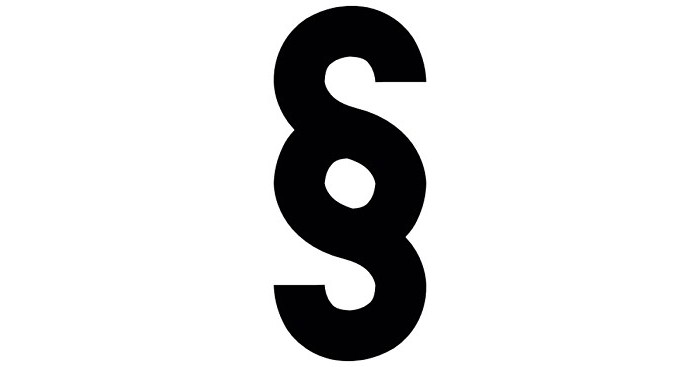
लेकिन दुर्भाग्य से, बहुत से लोग नहीं जानते कि कैसेवर्ड में एक पैराग्राफ आइकन डालें। लेख में हम इस विषय पर चर्चा करेंगे। आइए हम आपको बताते हैं कि इसे केवल वर्ड में ही नहीं, बल्कि इसके बाहर भी कैसे डालें। आइए चार अलग-अलग तरीकों से देखें। वे सभी अपने तरीके से अलग हैं, इसलिए इससे पहले कि आप तय करें कि किसका उपयोग करना है, लेख को अंत तक पढ़ें।
कीबोर्ड पर पैरा आइकन आपको यह नहीं मिलेगा, लेकिन यह इस तथ्य को नकारता नहीं है कि इस पर प्रवेश किया जा सकता है। अब हम आपको बताएंगे कि यह कैसे करना है, और हम हेक्साडेसिमल कोड का उपयोग करेंगे।
इसका उपयोग दर्द से सरल है। आपको बस उस कोड को जानना है। और वह अगले: 0167 है। अब इस बिंदु पर आते हैं:
बस इतना ही, आपने एक पैराग्राफ रखा। आइकन यह आसानी से स्थापित हो जाता है, जैसा कि आप देख सकते हैं, लेकिन यह सिर्फ एक तरीका था। मुख्य बात - जब आप इसका उपयोग करते हैं, तो सुनिश्चित करें कि न्यूम लॉक लाइट चालू है।
हेक्स कोड के अलावा, एक एएलटी कोड भी है। वस्तुतः उनके बीच कोई अंतर नहीं है, केवल कोड ही बदलता है। लेकिन अधिक स्पष्टता के लिए, इसके उपयोग के उदाहरण पर विचार करना अभी भी लायक है।
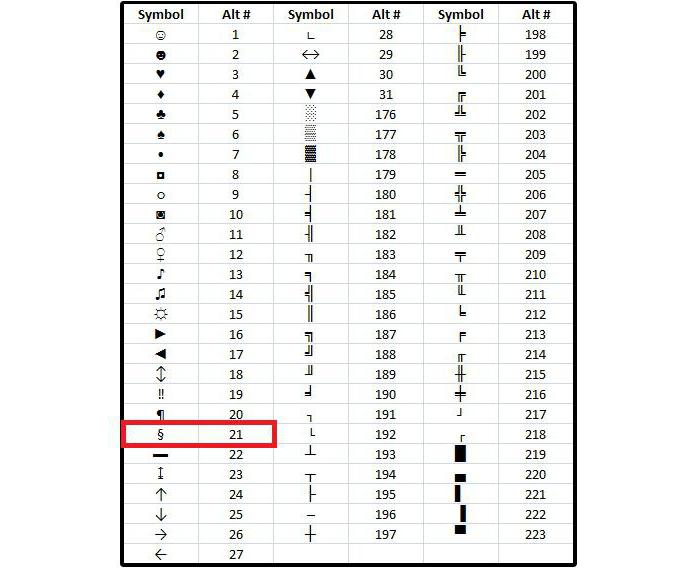
सबसे पहले कोड की घोषणा करना आवश्यक है - 21।अब हम कहते हैं कि आप दस्तावेज़ में एक पैराग्राफ रखना चाहते हैं। ऐसा करने के लिए, कर्सर को सही जगह पर रखें। उसके बाद, पिछली बार की तरह, ALT कुंजी दबाए रखें और इसे दबाए रखते हुए, सही संख्यात्मक कीपैड पर 21 दर्ज करें। जब आप ALT दबाते हैं, तो एक पैराग्राफ उस स्थान पर दिखाई देता है जहां कर्सर तैनात था। इस तरह से आइकन बिल्कुल हर जगह मुद्रित किया जाता है, और न केवल कार्यक्रम "वर्ड" में।
खैर, अब सीधे वर्ड के बारे में बात करते हैं। आइए हम विश्लेषण करें कि प्रतीक तालिका का उपयोग करके एक पैराग्राफ चिन्ह कैसे सेट करें।
प्रारंभ में कार्यक्रम को स्वयं चलाएं।उस स्थान का चयन करें जहां पैराग्राफ बाईं माउस बटन के साथ उस पर क्लिक करके होना चाहिए। अब "इन्सर्ट" टैब पर जाएँ। इसमें, आपको "प्रतीक" बटन पर क्लिक करने की आवश्यकता है, यह टूलबार के दाईं ओर स्थित है। ड्रॉप-डाउन मेनू में, "अन्य वर्ण" चुनें।
दिखाई देने वाली विंडो में वह प्रतीक है जिसकी हमें आवश्यकता है।हालांकि, उसे कई लोगों के बीच खोजने के लिए, आपको बहुत समय बिताने की आवश्यकता है। हम साइन कोड की खोज करके एक अलग पथ का उपयोग करेंगे। इन जोड़तोड़ को करने के लिए, आपको केवल उसी फ़ील्ड 00A7 में पंजीकरण करना होगा। जैसे ही आप ऐसा करते हैं, पैनल में आवश्यक संकेत हाइलाइट हो जाएगा।

यह केवल "इन्सर्ट" बटन को दबाने के लिए रहता है।और निर्दिष्ट स्थान में पैराग्राफ मुद्रित किया जाता है। इस तरह से आइकन, ज़ाहिर है, डालने के लिए एक लंबा समय है, लेकिन अगर पिछले वाले आपको जटिल लगते हैं, तो यह विधि एक सौ प्रतिशत के अनुरूप होगी, क्योंकि एक ग्राफिकल इंटरफ़ेस है जिसमें एक अनुभवहीन उपयोगकर्ता को नेविगेट करना भी आसान है।


























